“Làm sao để đưa những bức ảnh đẹp lung linh từ iPhone sang máy tính nhỉ?” – Câu hỏi tưởng chừng đơn giản nhưng lại khiến nhiều người đau đầu, nhất là những ai mới “lần đầu dấn thân” vào thế giới công nghệ. Nào, cùng mình khám phá những cách Copy ảnh Từ Iphone Ra Máy Tính hiệu quả và nhanh chóng nhất nhé!
1. Sử Dụng Cáp Kết Nối
“Cây đa, cây đề, cây bàng” – Cáp kết nối chính là “cây đa” trong thế giới copy ảnh từ iPhone ra máy tính. Cách này tuy đơn giản nhưng lại vô cùng hiệu quả và được đông đảo người dùng lựa chọn.
1.1 Chuẩn Bị
- Cáp kết nối Lightning (cho iPhone) hoặc USB-C (cho iPhone đời mới)
- Máy tính cá nhân (PC hoặc Mac)
1.2 Hướng Dẫn
- Kết nối iPhone với máy tính bằng cáp USB.
- Mở ứng dụng “Ảnh” trên máy tính.
- Chọn mục “Import” hoặc “Nhập” để xem danh sách ảnh từ iPhone.
- Tích chọn những ảnh cần copy và click vào “Import Selected” hoặc “Nhập Ảnh Được Chọn”.
2. Sử Dụng iCloud
“Muốn biết người đâu, hỏi cây đa, muốn biết chuyện đâu, hỏi iCloud” – iCloud như một “cây đề” vững chãi, giúp bạn lưu trữ và đồng bộ ảnh từ iPhone lên máy tính một cách dễ dàng.
2.1 Cài Đặt iCloud
- Trên iPhone: Vào “Cài đặt” -> “Tên của bạn” -> “iCloud” -> Bật “Ảnh”.
- Trên máy tính: Tải và cài đặt ứng dụng iCloud cho Windows hoặc macOS.
- Đăng nhập iCloud bằng tài khoản Apple ID.
- Mở ứng dụng iCloud, chọn mục “Ảnh” và bật “Ảnh iCloud” để đồng bộ hóa ảnh.
2.2 Sử Dụng iCloud
- Ảnh từ iPhone sẽ được tự động đồng bộ lên iCloud và hiển thị trên ứng dụng Ảnh iCloud trên máy tính.
- Bạn có thể tải ảnh về máy tính hoặc chia sẻ ảnh với người khác.
3. Sử Dụng Ứng Dụng Bên Thứ Ba
“Núi cao còn có đường đi, biển rộng còn có con thuyền” – Bạn muốn khám phá thêm nhiều lựa chọn? Các ứng dụng bên thứ ba như “con thuyền” đưa bạn đến những vùng đất mới, giúp bạn copy ảnh từ iPhone ra máy tính một cách linh hoạt và tiện lợi.
3.1 AirDroid
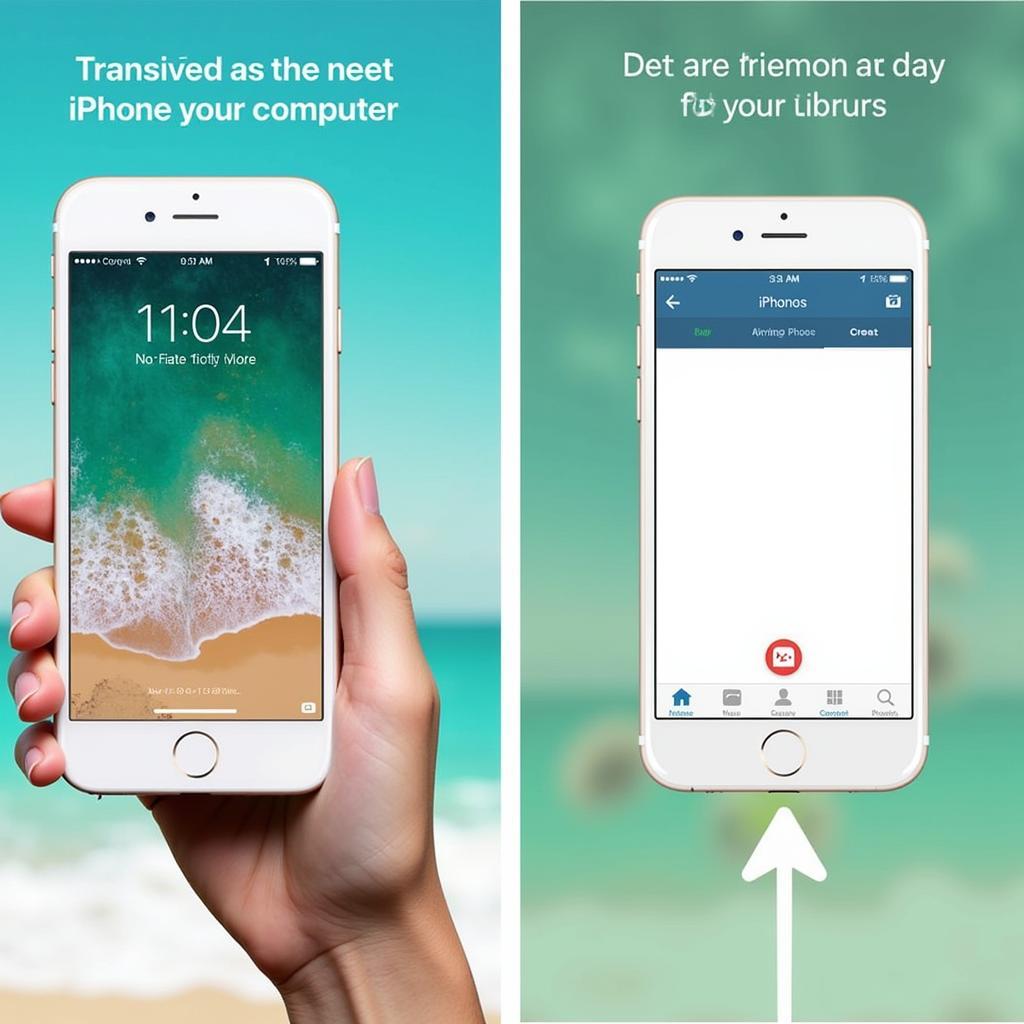 AirDroid – Ứng dụng giúp copy ảnh từ iPhone ra máy tính một cách dễ dàng
AirDroid – Ứng dụng giúp copy ảnh từ iPhone ra máy tính một cách dễ dàng
AirDroid là “bến cảng” đáng tin cậy, giúp bạn kết nối iPhone với máy tính thông qua wifi.
3.2 Google Photos
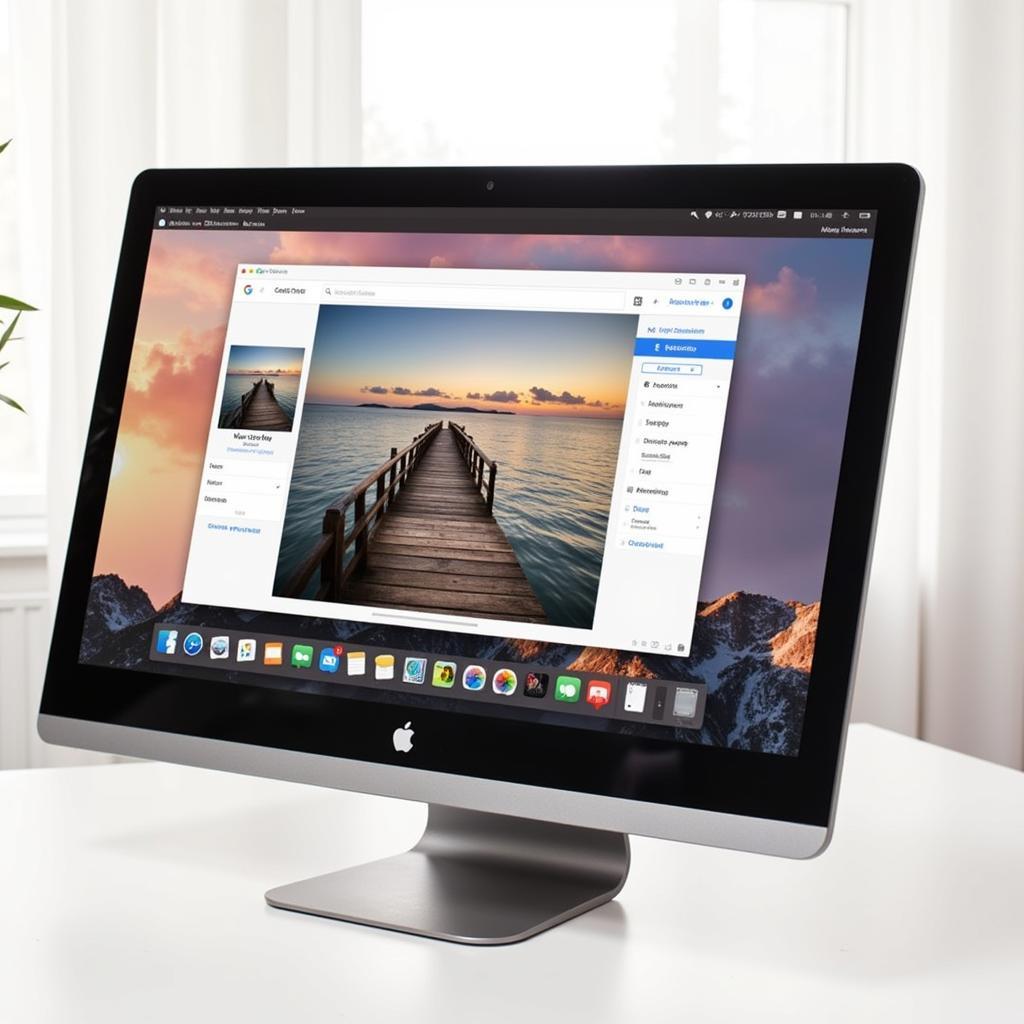 Google Photos – Ứng dụng đồng bộ ảnh lên máy tính và lưu trữ an toàn
Google Photos – Ứng dụng đồng bộ ảnh lên máy tính và lưu trữ an toàn
Google Photos như một “thuyền trưởng” dẫn dắt bạn qua mọi nẻo đường, giúp bạn sao lưu ảnh và quản lý ảnh một cách hiệu quả.
4. Lưu Ý Khi Copy Ảnh
“Cây muốn lặng mà gió chẳng dừng” – Việc copy ảnh từ iPhone ra máy tính cũng có những “làn gió” cần lưu ý.
- Hãy chắc chắn rằng iPhone đã được kết nối với máy tính.
- Kiểm tra dung lượng ổ cứng máy tính để đảm bảo đủ chỗ trống cho ảnh.
- Lưu ý đến tốc độ internet khi sử dụng các ứng dụng đồng bộ ảnh.
5. Kêu Gọi Hành Động
“Cây cao bóng cả, núi cao bóng dài” – Hãy để Nexus Hà Nội đồng hành cùng bạn trên “con đường” chinh phục thế giới công nghệ!
Bạn còn bất kỳ thắc mắc nào về cách copy ảnh từ iPhone ra máy tính? Hãy liên hệ với chúng tôi qua số điện thoại: 0372899999, email: [email protected] hoặc đến địa chỉ 233 Cầu Giấy, Hà Nội để được hỗ trợ tư vấn miễn phí.